Comment changer le profil WhatsApp sur Android
Si vous voulez savoir comment changer le profil whatsapp sur android, sachez qu'il vous suffit de vous rendre dans les paramètres de la fameuse application de messagerie et de modifier la photo de profil et/ou le texte des "infos" : ci-dessous vous trouverez expliqué en détail comment procéder.
Changez votre photo de profil WhatsApp
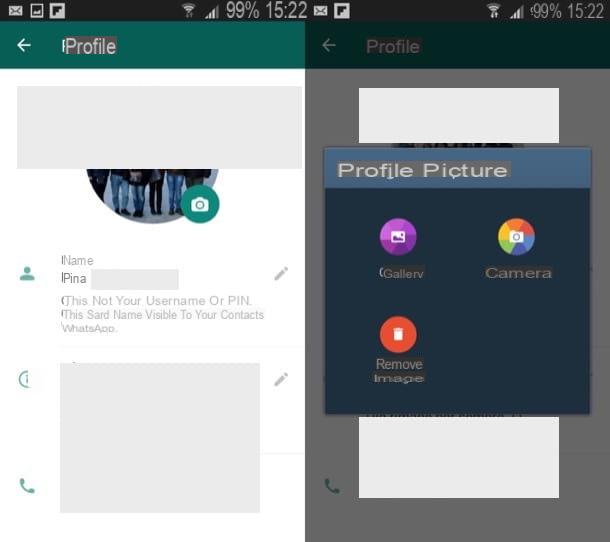
regardez changer votre photo de profil WhatsApp, démarrez l'application de messagerie sur votre appareil, appuyez sur le symbole i trois points verticaux en haut à droite et sélectionnez l'élément réglages dans le menu qui s'ouvre.
Puis appuyez sur tuo nome, pour accéder à la rubrique profil, appuyez sur le symbole de caméra placé surphoto de profil actuellement défini, sélectionnez parmi galerie la photo que vous avez l'intention d'utiliser comme nouvelle photo de profil (ou prenez-en une maintenant avec le appareil photo de votre appareil) et, enfin, déplacez/redimensionnez l'image à l'aide de l'éditeur WhatsApp.
Dès que vous êtes prêt à le faire, appuyez sur la voix Fins pour enregistrer les modifications apportées. Pour plus d'informations sur la façon de modifier votre photo de profil sur WhatsApp, consultez l'article détaillé que je vous ai lié.
Changer la phrase du profil WhatsApp
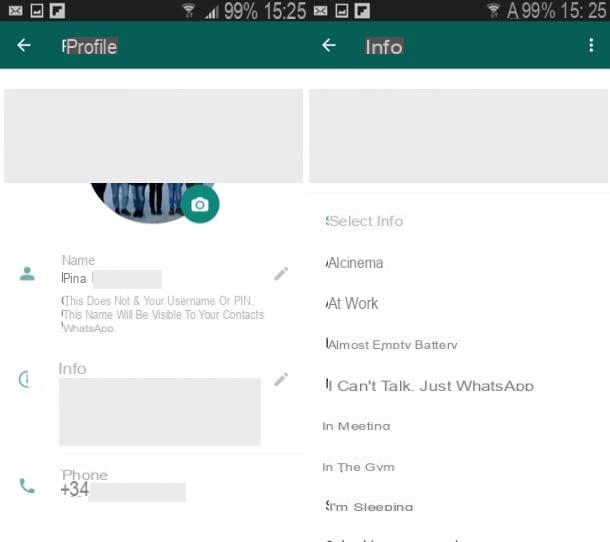
Changez la phrase de votre profil WhatsAppOu de la informations de profil, c'est très simple : pour cela, lancez l'application officielle du service sur votre appareil, appuyez sur le bouton représentant i trois points verticaux situé en haut à droite et sélectionnez l'élément réglages dans le menu qui s'ouvre.
Ensuite, appuyez sur la case où le vôtre est affiché nom et photo de profil, appuyez sur la phrase actuellement réglée (immédiatement sous le titre Infos et numéro de téléphone) et sélectionnez l'une des informations de profil prédéfinies de WhatsApp, en appuyant sur celle que vous préférez utiliser dans la liste proposée à l'écran.
Si, d'autre part, vous souhaitez définir une phrase personnalisée, appuyez sur l'icône de crayon correspondant à l'état textuel actuel et, dans l'écran qui s'ouvre, saisissez le texte personnalisé (vous pouvez utiliser jusqu'à un maximum de Caractères 139, espaces compris). Lorsque vous avez terminé, appuyez sur l'élément OK Et c'est tout!
Si vous souhaitez approfondir le sujet et obtenir plus d'informations sur la façon de modifier le statut sur WhatsApp, consultez le guide que je viens de vous associer.
Comment changer le profil WhatsApp sur iPhone
Possédez-vous un iPhone et tu voudrais savoir comment modifier le profil WhatsApp agissant par ce dernier ? Les procédures à suivre sont similaires à celles que je vous ai expliquées précédemment dans le chapitre dédié à Android. Cependant, laissez-moi vous expliquer en détail comment procéder.
Changez votre photo de profil WhatsApp
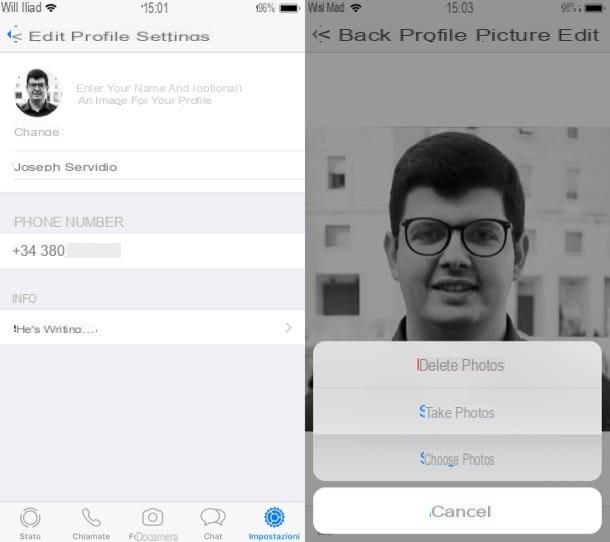
pour changer votre photo de profil WhatsApp, démarrez la célèbre application de messagerie sur votre iPhone, appuyez sur le bouton réglages placé dans le coin inférieur droit de l'écran et appuie sur la boîte contenant la vôtre nom et votre photo de profil.
Dans l'écran qui s'ouvre, appuyez sur le bouton Modification placé à côté de votre photo de profil actuelle, appuyez sur l'élément Modification situé en haut à droite et sélectionnez l'élément Prendre une photo, si vous voulez prendre une photo tout de suite et l'utiliser comme photo de profil ou voix Choisissez des photos, pour sélectionner une image dans la Galerie.
Une fois que vous avez choisi l'image qui vous convient, déplacez-la et redimensionnez-la à votre guise et, lorsque vous êtes prêt à le faire, appuyez sur l'élément Choisir, situé en bas à droite, pour enregistrer les modifications apportées. Plus facile que ça ?
Pour plus d'informations sur la façon de modifier votre photo de profil sur WhatsApp, consultez l'étude approfondie que je vous ai liée.
Changer la phrase du profil WhatsApp
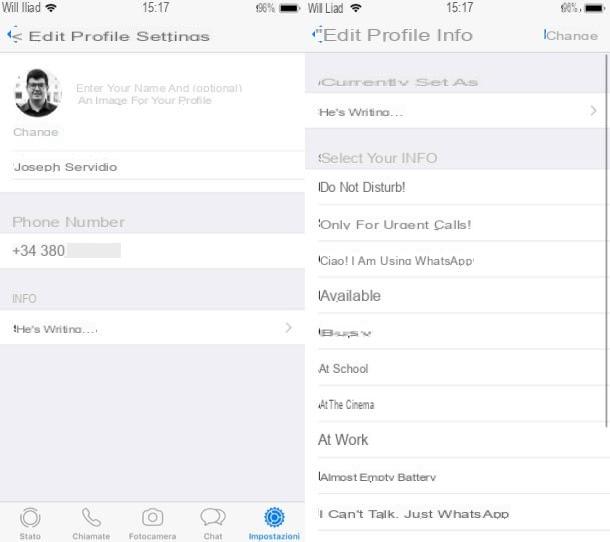
Si c'est ton intention changer la phrase du profilà la place, démarrez WhatsApp sur votre "iPhone par", appuyez sur le bouton réglages placé dans le coin inférieur droit de l'écran et appuie sur la boîte contenant la vôtre nom et votre photo de profil actuelle.
Maintenant, appuyez sur la zone de texte située immédiatement sous le titre Information et, pour définir l'une des phrases WhatsApp prédéfinies, appuyez sur celle que vous souhaitez définir (en la choisissant dans la liste Sélectionnez vos informations).
Si, par contre, vous souhaitez définir une phrase personnalisée, appuyez sur la phrase située sous l'en-tête Actuellement défini comme et, dans l'écran qui s'ouvre, saisissez le texte que vous souhaitez utiliser comme informations de profil (vous pouvez utiliser jusqu'à 139 caractères). Pour enregistrer les modifications apportées, puis, appuie sur l'élément Sauver situé dans le coin supérieur droit de l'écran.
Si vous souhaitez plus d'informations sur la façon de changer le statut sur WhatsApp, je vous recommande de lire le tutoriel que j'ai consacré au sujet : il vous sera sûrement utile.
Comment changer le profil WhatsApp sur ordinateur
Vous aimeriez savoir si c'est possible changer le profil WhatsApp sur ordinateur? Oui bien sûr! Pour ce faire, sachez toutefois qu'il vous faudra accéder à WhatsApp en vous connectant à sa version Web ou en utilisant son client officiel pour Windows ou macOS (si vous ne savez pas comment faire, jetez un œil à mon guide d'utilisation de WhatsApp sur PC).
Changez votre photo de profil WhatsApp
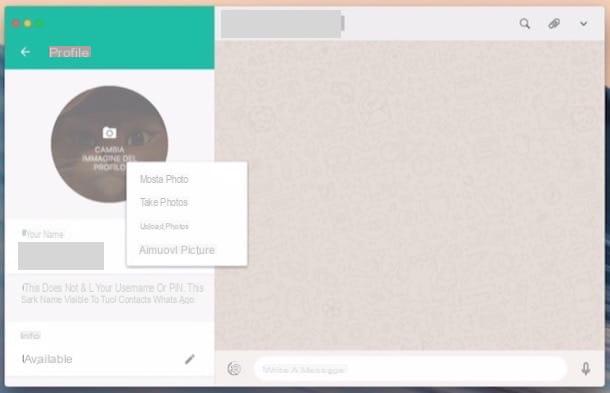
Si vous allez changer votre photo de profil WhatsApp agissant de ordinateur, après vous être connecté à votre compte, cliquez sur votre photo de profil actuelle (en haut à gauche), déplacez le curseur de la souris sur le vôtre photo actuelle et cliquez dessus.
Sélectionnez ensuite l'article Télécharger des photos, si vous souhaitez télécharger une photo enregistrée localement, ou sélectionnez l'élément Prendre une photo, si vous souhaitez en prendre un pour le moment en utilisant la webcam connectée à votre ordinateur, et c'est tout.
Pour plus d'informations sur comment modifier votre photo de profil sur WhatsApp, n'hésitez pas à jeter un œil à l'étude approfondie que je viens de vous mettre en lien.
Changer la phrase du profil WhatsApp
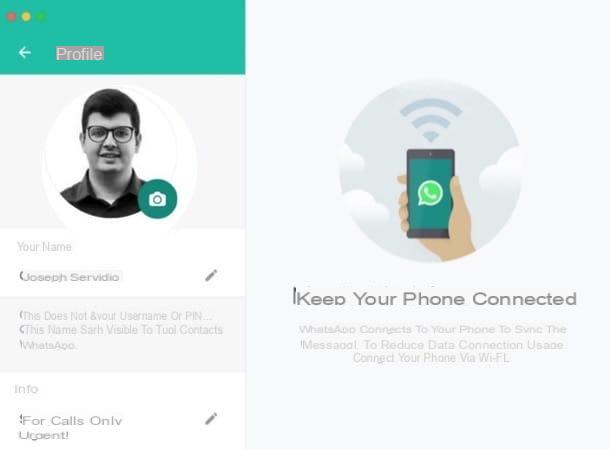
Après vous être connecté à votre compte WhatsApp sur votre ordinateur, pour changer votre photo de profil WhatsApp, cliquez d'abord sur le vôtre photo de profil actuelle (situé dans le coin supérieur gauche de la fenêtre) et, sur l'écran suivant, cliquez sur l'icône crayon, situé en correspondance avec le libellé Information.
À ce stade, écrivez la phrase personnalisée que vous avez l'intention de définir comme statut textuel (vous pouvez utiliser jusqu'à 139 caractères) et, dès que vous êtes prêt à le faire, cliquez sur le bouton ✓, ou appuyez sur Envoi sur le clavier pour enregistrer les modifications.
Si vous souhaitez plus d'informations sur la façon de changer le statut sur WhatsApp, lisez le tutoriel que j'ai consacré au sujet : il vous aidera certainement.


























